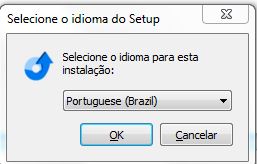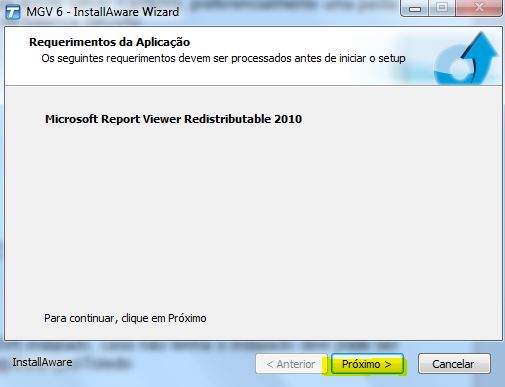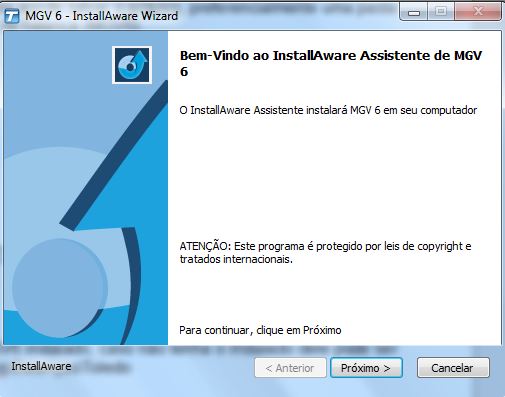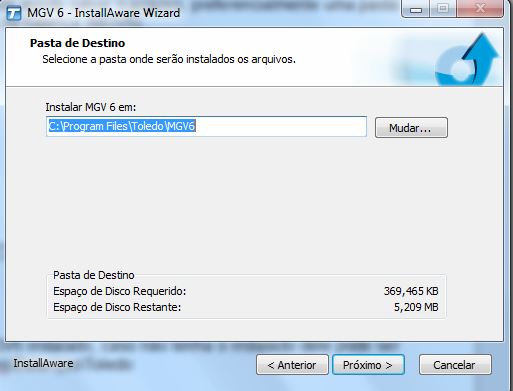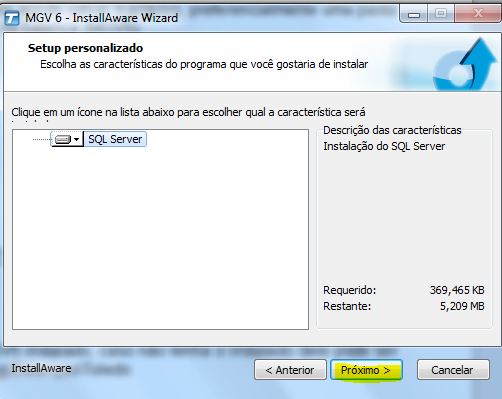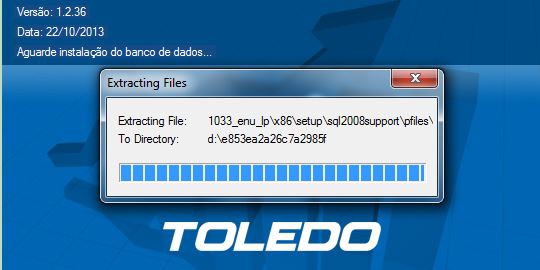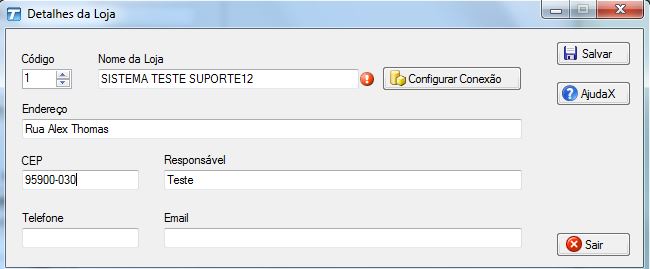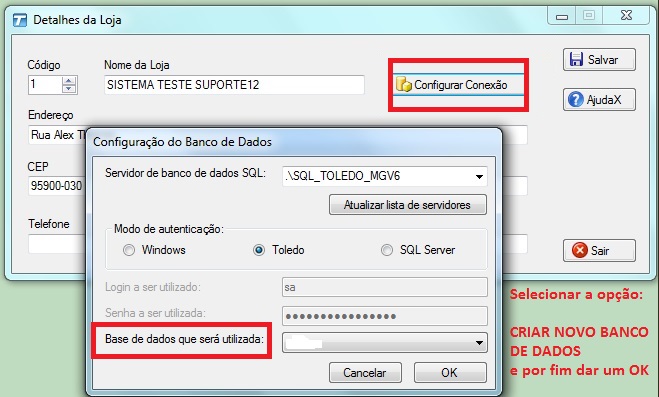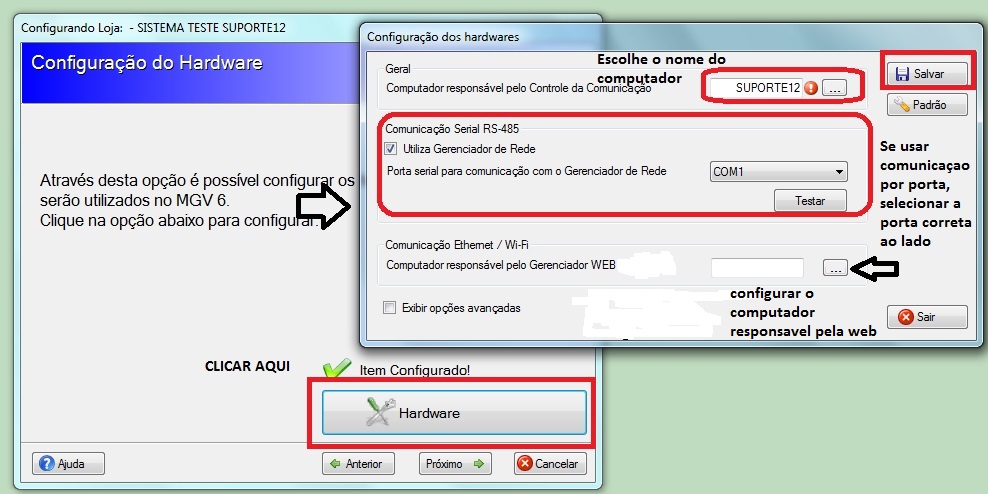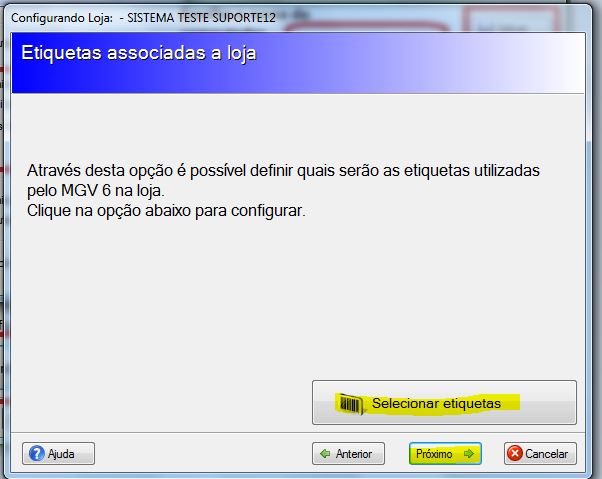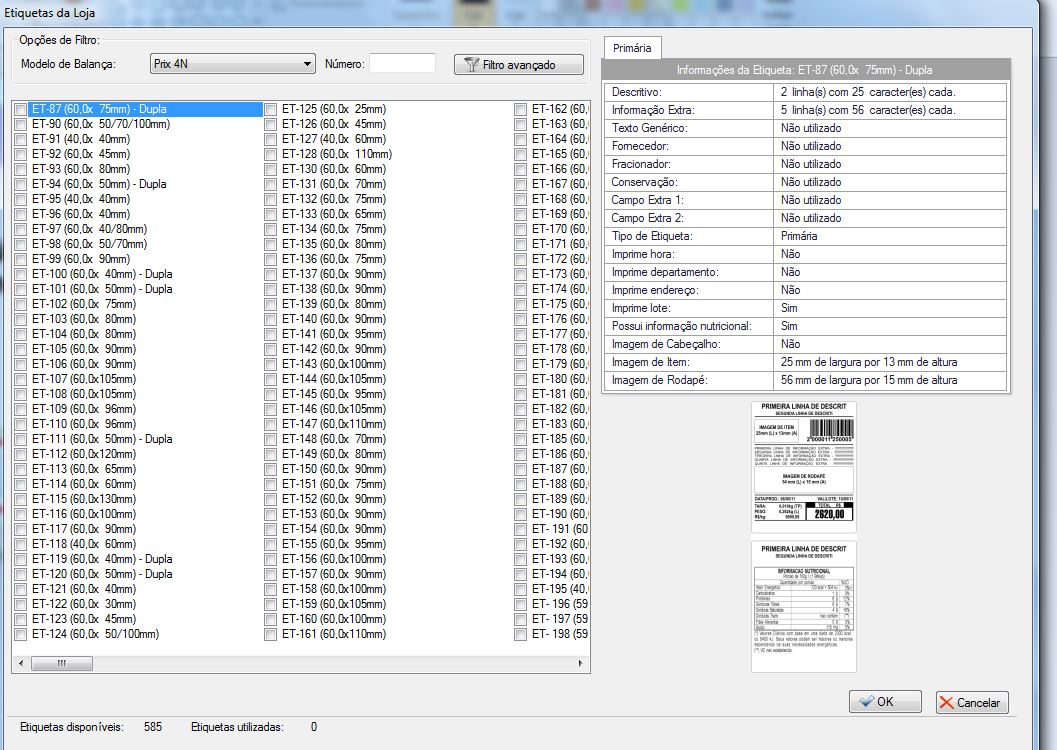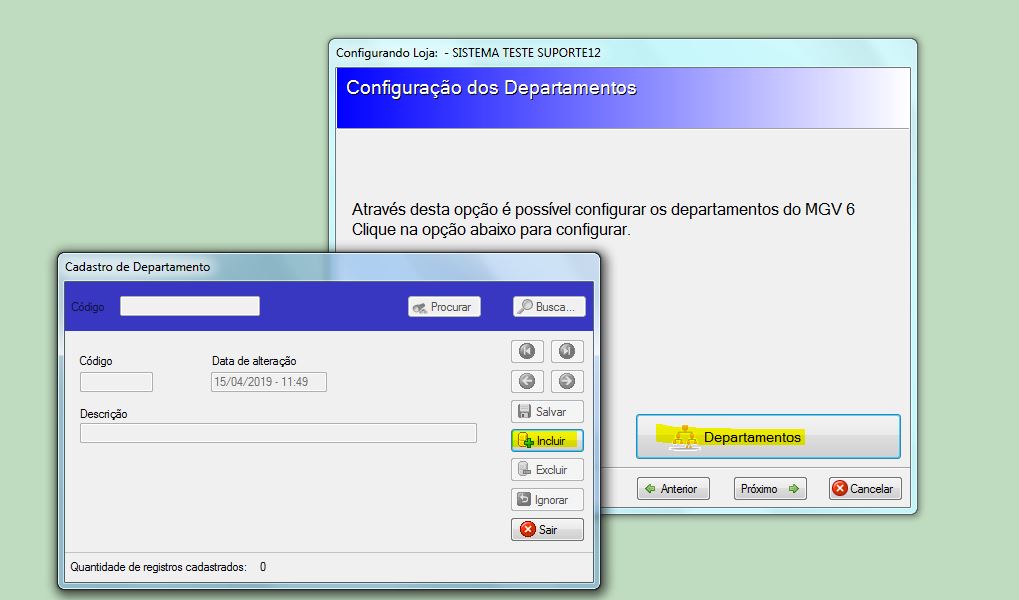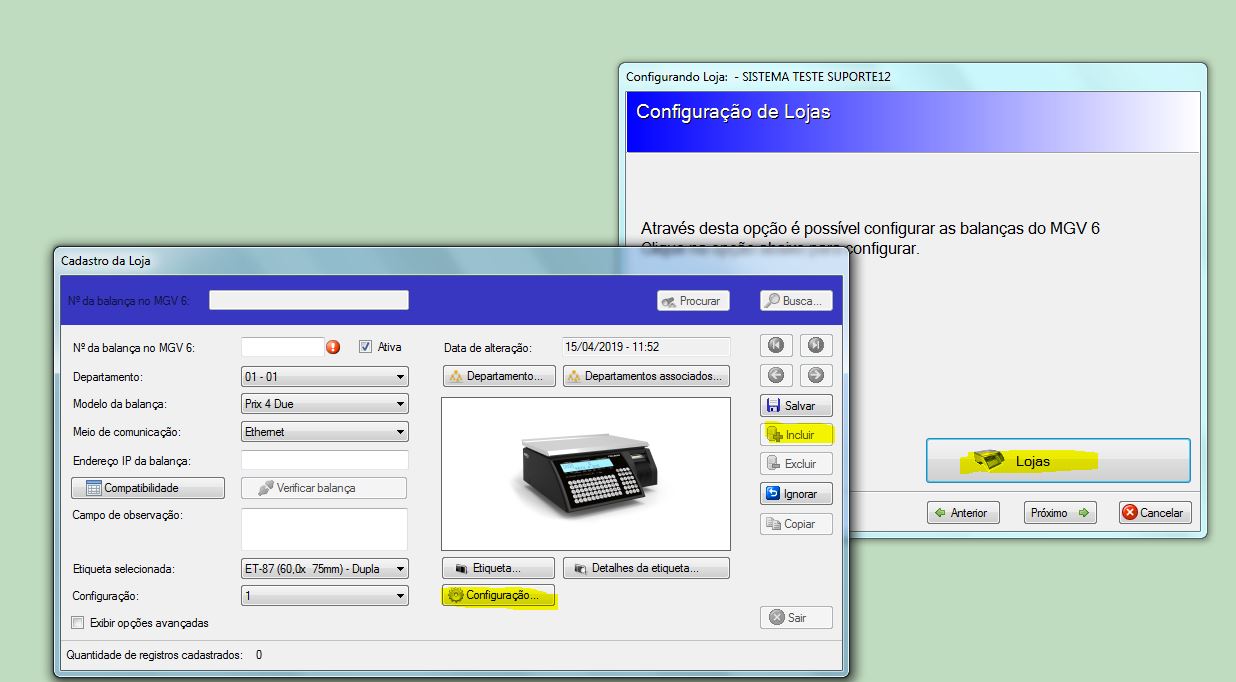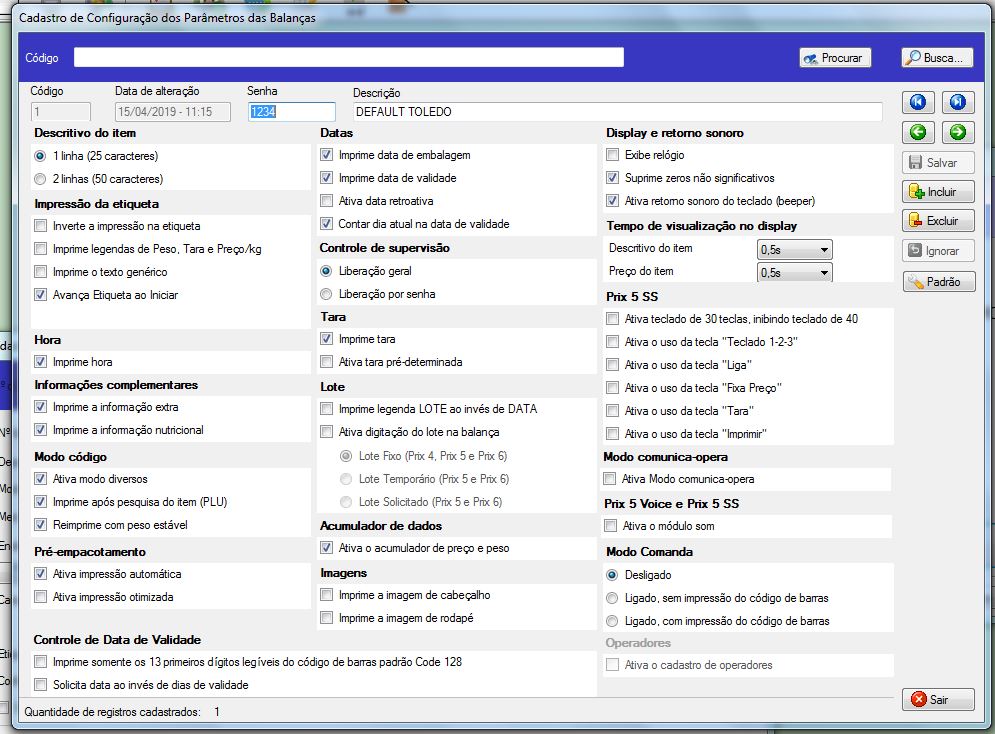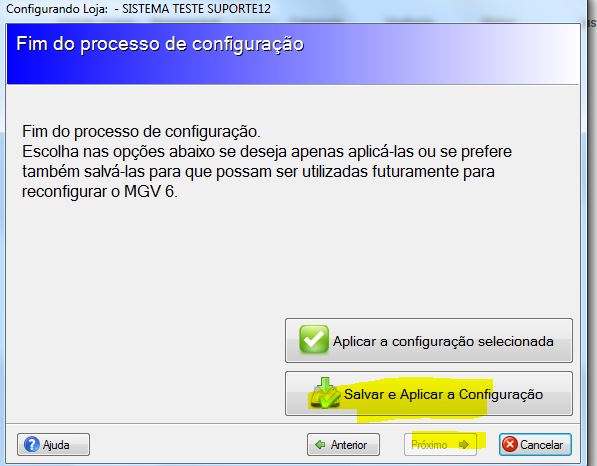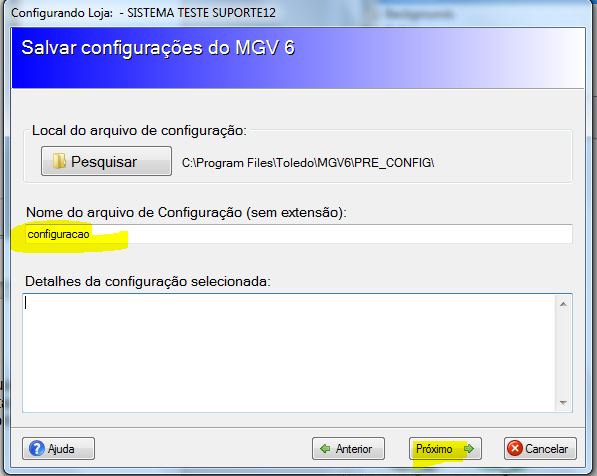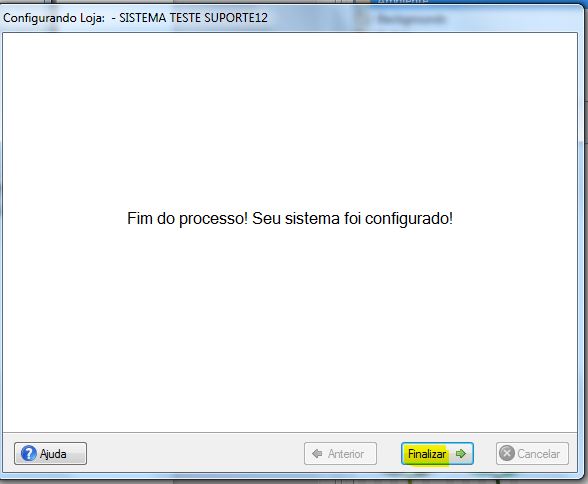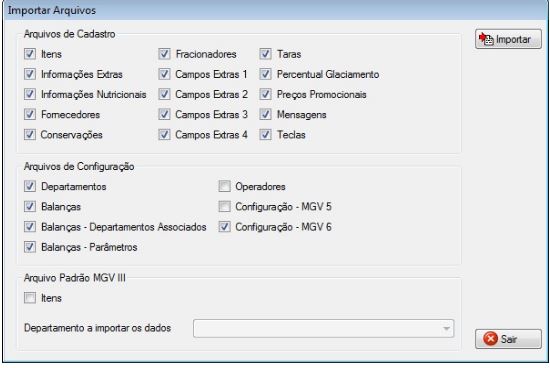Mudanças entre as edições de "MGV6"
(Criou página com '=== ''Instalação e Configuração MGV6'' === O cliente deve ter o programa que carregue a balança já instalado, pode ser o MGV5 ou MGV6 , caso não tenha o instalado dele...') |
|||
| Linha 72: | Linha 72: | ||
Após o usuário informar a pasta onde estão os arquivos para importar, o sistema irá exibir uma tela informando que foi realizada com sucesso. | Após o usuário informar a pasta onde estão os arquivos para importar, o sistema irá exibir uma tela informando que foi realizada com sucesso. | ||
| − | |||
| − | |||
| − | |||
| − | |||
| − | |||
| − | |||
| − | |||
| − | |||
Edição atual tal como às 20h14min de 22 de abril de 2019
Índice
Instalação e Configuração MGV6
O cliente deve ter o programa que carregue a balança já instalado, pode ser o MGV5 ou MGV6 , caso não tenha o instalado dele pode ser encontrado em U:\Temp\ProgsUteis\Balanças\Toledo.
Instalação do MGV6
Após instalado abrirá a tela abaixo aonde devem ser preenchidas as informações da Loja
Feito isso, deve-se clicar em Configurar conexão, com isso abrirá outra janela.
Após instalado e configurado a primeira parte, irão abrir mais tela para configuração.
Configuração MGV6
Na etapa baixo, deve ser configurado o computador local e o computador que fará o gerenciamento web, pode ser o mesmo, após finalizar a configuração basta Salvar.
Nas próximas etapas deve ser especificado o tipo de etiqueta que será gerado pela balança.. Essa configuração deve ser feita com auxilio de um técnico que tenha conhecimento sobre a balança, por isso o aconselhável sempre é um técnico especializado em balanças instalar este programa
Na próxima imagem mostra-se a configuração dos departamentos.Basta incluir 1 ou mais e Salvar no final, após SAIR
Nessa próxima etapa são configuradas as lojas. Os campos número da balança, departamento, endereço de IP da balança são obrigatários. Nessa tela de cadastro de lojas terá uma opção chamada CONFIGURAÇÃO, ao clicar ali abrirá uma outra tela.
Nessa tela abaixo devem ser feitas configurações referentes a impressão das etiquetas e da própria balança.
Na próxima tela é possível salvar as configurações, se deve Salvar e aplicar a configuração.
Em seguida você irá escolher aonde salvar a configuração e com qual nome, preenchido isso, basta clicar para seguir o próximo passo.
Por fim seu sistema foi configurado.
Importação de Arquivos no MGV6
O MGV 6 possui a funcionalidade para importação de arquivo. Este processo permite que o usuário realize a importação dos dados utilizados pelo MGV 6, como itens, departamentos, balanças, etc..
O processo ocorre de forma simples, na tela principal do MGV 6, na toolbar, clicar na opção Importação, ou ir ao no menu e selecionar ->Operações ->Importação.
Em seguida é exibida a tela "Importar Arquivos". Serão apresentados as opções para importação, são campos selecionáveis, e sua forma de preenchimento ficará de acordo com o usuário.
Algumas opções podem ser omitidas através das funcionalidades do sistema.
Obs: para a opção de importação (Arquivo de Itens Padrão MGVIII), é necessário informar o departamento a exportar os dados, campo de preenchimento obrigatório.
Após o usuário informar a pasta onde estão os arquivos para importar, o sistema irá exibir uma tela informando que foi realizada com sucesso.